MicrosoftOfficeでMeasurementConverterを使用する方法
Microsoft Word、Excel、PowerPoint、およびOutlookにはすべて測定コンバーターがあることをご存知ですか? 特徴?これにより、ユーザーは手動で行うことなく、測定値の変換をより簡単に生成できるようになります。ただし、Excelに関しては、ユーザーは数式を知っている必要があります。
Officeで測定値を自動的に変換する
不思議なことに、測定変換機能はMicrosoftが話していることではありません。そのため、Officeツールのほとんどのユーザーはそれが存在することを知りません。さて、あなたはそうします、そしてあなたがすでに知っているかもしれないように、私たちはそれを使う方法を議論するつもりです。
この機能はデフォルトではオンになっていないため、この記事では、必要に応じてオンとオフを切り替える方法についても説明します。
- WordおよびPowerPointで測定コンバーターをオンにする
- Outlookで測定コンバータを有効にする
- 実世界で測定コンバーターを使用する
- Excelで測定コンバーターを使用する
これについてもっと詳しく話しましょう。
1]WordおよびPowerPointで測定コンバーターをオンにする

測定変換ツールを最大限に活用したい場合は、最初にそれを有効にする必要があります。ただし、ここには小さな問題があります。ご覧のとおり、この機能を有効にする手順は、WordとPowerPointで同じですが、MicrosoftOutlookでは異なります。
OK、機能をオンにするには、ユーザーはファイルをクリックする必要があります 次に、オプションに移動します 。そこから、校正に移動します>オートコレクトオプション 。ポップアップウィンドウから、アクションを選択します タブをクリックし、[右クリックメニューで追加のアクションを有効にする]の横にあるチェックボックスをオンにしてください 。」
最後に、[測定コンバーター]を選択し、[OK]をクリックします。これで完了です。
2]Outlookで測定コンバータを有効にする
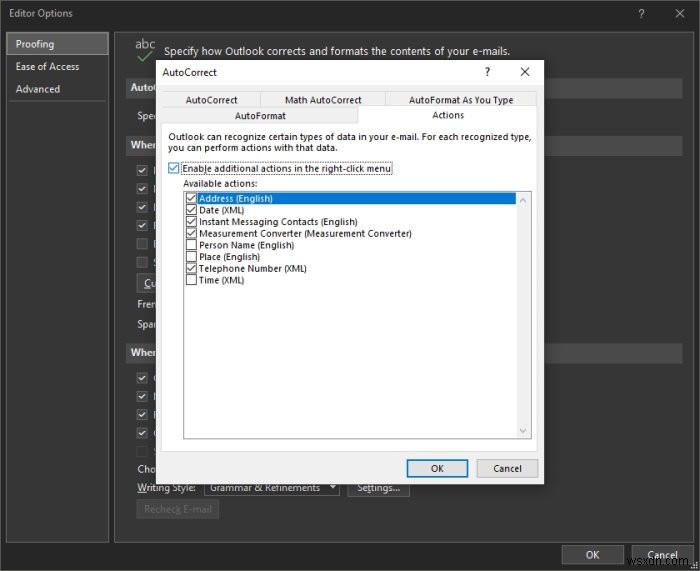
Outlookでこの機能をオンにすることになると、手順にはさらに作業が必要になります。しかし、少なくとも私たちの経験からすると、過度にそうです。
物事を動かすには、ファイル>オプションをクリックしてください。 。そこから、メールを探します すぐに選択します。そこからの次のステップは、編集オプションをクリックすることです。 、次に校正を選択します 次のウィンドウから。最後に、オートコレクトオプションをクリックしてください ポップアップウィンドウを表示します。
そのウィンドウから、アクションをクリックします タブをクリックし、[右クリックメニューで追加のアクションを有効にする]チェックボックスをオンにして時間を無駄にしません。 。」
リストから「測定コンバーター」を選択し、必ず「OK」ボタンを押してタスクを完全に完了してください。
3]実世界で測定コンバーターを使用する
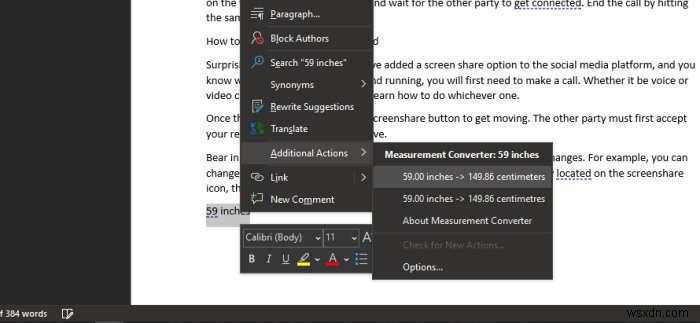
新しく有効にした機能を使用するときは、ここで行うのが最善の方法は、ドキュメント内の測定値を強調表示してから右クリックすることです。そこから、追加のアクションを選択します 、次に、ポップアップ表示されたオプションのいずれかから選択します。
読む :OfficeのInformation RightsManagementServiceを使用してドキュメントへのアクセスを制限します。
4]Excelで測定コンバータの数式を使用する
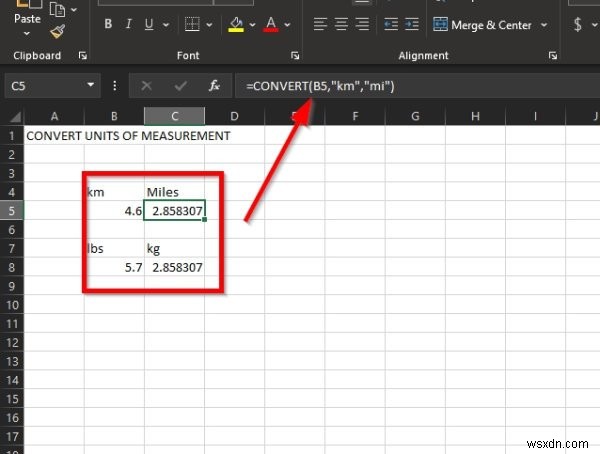
測定値をMicrosoftExcelに変換するには、ドキュメントを開いてから、変換する単位の名前を列Aに追加する必要があります。列Bに、列Aの測定値を変換する単位の名前を入力します。
ご覧のとおり、キロマイルをマイルに、ポンドをキログラムに変換することにしました。
キロマイルをマイルに変換するときは、必ず次のコードを追加してください:=CONVERT(B5,"km","mi") 。
ポンドをキログラムに変換するには、=CONVERT(B8,"lbm","kg")を使用する必要があります。 。入力すると、Excelから選択できるオプションが提供されることに注意してください。
したがって、数式をコピーして貼り付けるのではなく、数式を入力して、さまざまなケースのさまざまな測定値を確認することをお勧めします。
さらに、このリンクにアクセスして、Microsoftのその他の測定システムを見つけることをお勧めします。
次を読む :Wordでカスタム表紙を挿入する方法。
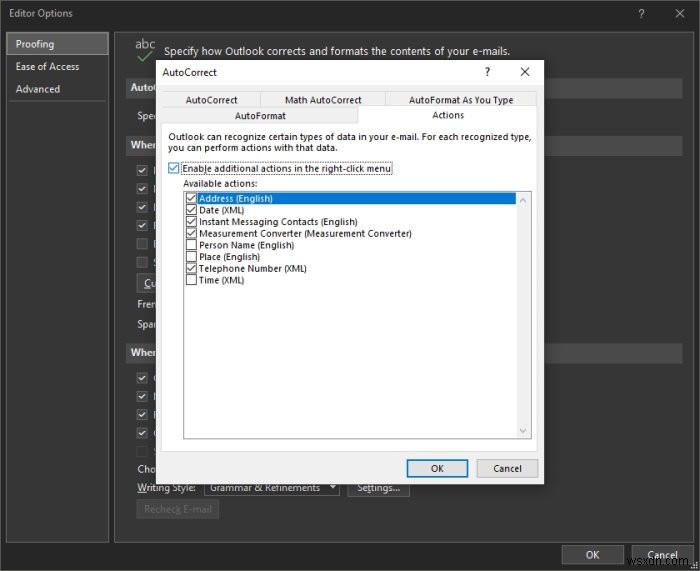
-
MicrosoftOfficeドキュメントをパスワードで保護する方法
Microsoft Office 2016/2013は、パスワード保護とアクセス許可機能を利用することで、Word、PowerPoint、Excelなどの重要なドキュメントのパスワード保護を確実に容易にします。これにより、ドキュメント、ワークブック、およびプレゼンテーションが改ざんされるのを防ぐことができます。このチュートリアルでは、パスワードとアクセス許可を使用してOfficeドキュメントを保護する方法を学びましょう。 パスワードでOfficeドキュメントを保護する パスワードで保護したいWord文書を開き、[ファイル]オプションをクリックします。右側には、[ドキュメントの保護]オプション
-
MicrosoftOfficeで言語を変更する方法
Microsoft Officeは、長い間最高のOfficeソフトウェアであり、他の優れたテキストエディタ、シート、バランスマネージャ、プレゼンテーションメーカー、その他多くのものがなくなるまで、これからもそうしていきます。 Microsoft Officeはさまざまな言語で提供されており、国の多くの地域の言語でもMicrosoftOfficeで利用できます。 最近、ライセンスされたMicrosoft OfficeとライセンスされたWindowsが付属しているラップトップを持っている場合、システムを完全にフォーマットすることはできません。システムをリセットし、プログラムをアンインストールする
